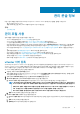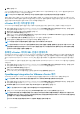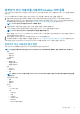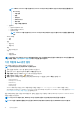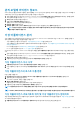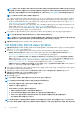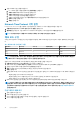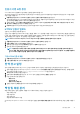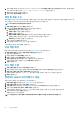Users Guide
2. 편집 모드에서 다음 단계를 수행합니다.
a. HTTP 프록시 설정 사용을 활성화하려면 활성화됨을 선택합니다.
b. 프록시 서버 주소에 프록시 서버 주소를 입력합니다.
c. 프록시 서버 포트에 프록시 서버 포트를 입력합니다.
d. 프록시 자격 증명을 사용하려면 예를 선택합니다.
e. 프록시 자격 증명을 사용하는 경우 사용자 이름에 사용자 이름을 입력합니다.
f. 암호에 암호를 입력합니다.
g. 적용을 클릭합니다.
Network Time Protocol 서버 설정
NTP(Network Time Protocol)를 사용하여 가상 어플라이언스 시계와 NTP 서버 시계를 동기화할 수 있습니다.
1. 어플라이언스 관리 페이지의 NTP 설정 영역에서 편집을 클릭합니다.
2. 활성화됨을 선택합니다. 기본 및 보조 NTP 서버의 호스트 이름 또는 IP 주소를 입력하고 적용을 클릭합니다.
노트: 가상 어플라이언스 시계를 NTP 서버와 동기화하는 데 약 10분 정도 걸릴 수 있습니다.
배포 모드 구성
이러한 리소스를 OMIVV가 포함된 가상 머신에 할당하여 원하는 배포 모드에 대한 다음 시스템 요구 사항이 충족되었는지 확인합니
다.
표 2. 배포 모드의 시스템 요구 사항
배포 모드 호스트 수 CPU 수 메모리(GB) 최소 저장소
작게 최대 250 2 8 44GB
중간 최대 500 4 16 44GB
크게 최대 1000 8 32 44GB
노트: 위에 언급된 배포 모드의 경우 예약을 통해 충분한 양의 메모리 리소스를 OMIVV 가상 어플라이언스에 예약해야 확인합니
다. 메모리 리소스 예약을 위한 단계는 vSphere 설명서를 참조하십시오.
환경의 노드 수와 일치하도록 OMIVV를 확장하는 적절한 배포 모드를 선택할 수 있습니다.
1. 어플라이언스 관리 페이지에서 배포 모드까지 아래로 스크롤합니다.
배포 모드의 구성 값(소규모, 보통 또는 대규모)이 표시되고 기본적으로 배포 모드는 소규모로 설정됩니다.
2. 환경을 기반으로 배포 모드를 업데이트하려면 편집을 클릭합니다.
3. 편집 모드에서 필수 조건이 충족되었는지 확인한 후 원하는 배포 모드를 선택합니다.
4. 적용을 클릭합니다.
설정된 배포 모드에 그리고 다음과 같은 상황 중 하나가 발생한 경우 필요한 CPU 및 메모리 대 할당된 CPU 및 메모리가 확인됩니
다.
• 확인에 실패한 경우 오류 메시지가 표시됩니다.
• 확인에 성공하면 OMIVV 어플라이언스가 다시 시작되고 변경 확인 후 배포 모드가 변경됩니다.
• 필요한 배포 모드가 이미 설정된 경우 메시지가 표시됩니다.
5. 배포 모드가 변경되면 변경 사항 확인 후 OMIVV 어플라이언스를 재부팅하면 배포 모드를 업데이트할 수 있습니다.
노트: OMIVV 어플라이언스 부팅 중에 설정된 배포 모드에 대해 할당된 시스템 리소스가 확인됩니다. 할당된 시스템을 리소스가
설정된 배포 모드보다 적은 경우 OMIVV 어플라이언스가 로그인 화면으로 부팅되지 않습니다. OMIVV 어플라이언스를 부팅하
려면 OMIVV 어플라이언스를 종료하고 시스템 리소스를 기존에 설정된 배포 모드로 업데이트한 다음 다운그레이드 배포 모드
작업을 따릅니다.
다운그레이드 배포 모드
1. 관리 콘솔에 로그인합니다.
2. 배포 모드를 원하는 수준으로 변경합니다.
3. OMIVV 어플라이언스를 종료하고 시스템 리소스를 원하는 수준으로 변경합니다.
4. OMIVV 어플라이언스를 켭니다.
18 관리 콘솔 정보